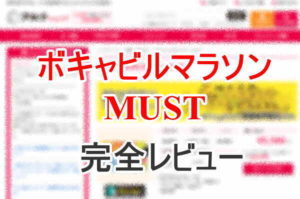スタディサプリENGLISHは解約返金が出来る!
まず、これからスタディサプリENGLISHを始めようと思っている人と、現在 スタディサプリENGLISH取組中の人、知っておいてください。
スタディサプリENGLISHは、途中解約した場合、残りの期間の分を返金してくれます!
なので、安心して、6ヶ月パック・12ヶ月パックを選んでもらって大丈夫ってことを、最初にお伝えしておきます。
返金可能なのことが分かり安心したので、スタディサプリENGLISHの申込みをする
≫ 新日常英会話コース![]()
≫ TOEICテスト対策コース![]()
≫ ビジネス英語コース![]()
スタディサプリENGLISHの解約・返金・退会の手続方法を丁寧解説
このページでは、スタディサプリENGLISHの次のコースの、途中解約と返金の方法をわかりやすく解説していきます。
- 新日常英会話コース
- TOEIC対策コース ベーシック
- ビジネス英語コース
新日常英会話コース/ビジネス英語コース/TOEIC対策コースの6ヶ月パック、12ヶ月パックのお申し込みしたあなたは、途中で解約した場合でも、未使用の残りの期間の費用は返金してくれます。
このページでは、その際の手続方法を解説していきます。
7日間の無料体験期間内の解約方法も、同様のやり方で出来ます。
TOEIC対策コース パーソナルプランも解約返金できますが、直接電話する必要があります(0120-682-159)
解約だけ希望の人は、ステップ1。
返金希望の人は、ステップ1&2を完了させればOKです。
| ステップ1 スタディサプリENGLISHの解約 |
| ステップ2 スタディサプリの返金申請 |
上記のステップ1、ステップ2まで完了させた場合は、スタディサプリENGLISHのアカウント自体は持ち続けることができます。
今までのあなたの受講済みのデイリーレッスン、総学習時間などのスタディサプリENGLISH学習履歴データは保持することが出来る、ということになります。
もし再び受講することがあれば、過去の学習を継続した形で利用することができます。
今後、今まで受講していたスタディサプリENGLISHのコースを再開するかもしれない。もしくは、スタディサプリENGLISHの他のコースを受講する可能性があるという場合は、ステップ1&2を完了させておけば大丈夫です。
通常は、ここまででOKです。
ただ、もしあなたが、今後絶対にスタディサプリENGLISHを再度利用することはない。
さらに、スタディサプリを含めた、リクルートIDで利用可能な、じゃらん、ホットペッパー等も一切同アカウントで利用する可能性がない場合は、リクルートIDも消去(退会)することもできます。
なお、あとで再入会するこは出来ます(筆者も経験済み)。
その際は、続けて以下のステップ3&4の手続きも行って下さい。
| ステップ3 スタディサプリENGLISHの退会 |
| ステップ4 リクルートIDの退会 |
それでは、ステップ1からステップ4の全ての手続方法を、順番にご説明していきますね。
たいていの人は、ステップ1か、ステップ2までとなります。
ステップ1 スタディサプリENGLISHコースの解約方法
スタディサプリENGLISHの新日常英会話コース/ビジネス英語コース/TOEIC対策コース を途中解約する場合の方法です。
6ヶ月パックや12ヶ月パックを途中で終了したい場合や、月額コースでも翌月は継続せずに現時点で終了したい。または7日間の無料体験期間中に解約して継続課金されないようにしたい、という場合の手続き方法です。
どのコースも手続き方法は同じですので、安心して進めて下さい。
注意点は、この手続きを行なった直後からスタディサプリは利用はできなくなります。
ですので、各月の契約終了日までは使い切りたいと思っているならば、その寸前まで、この手続きは待って下さい。
設定画面
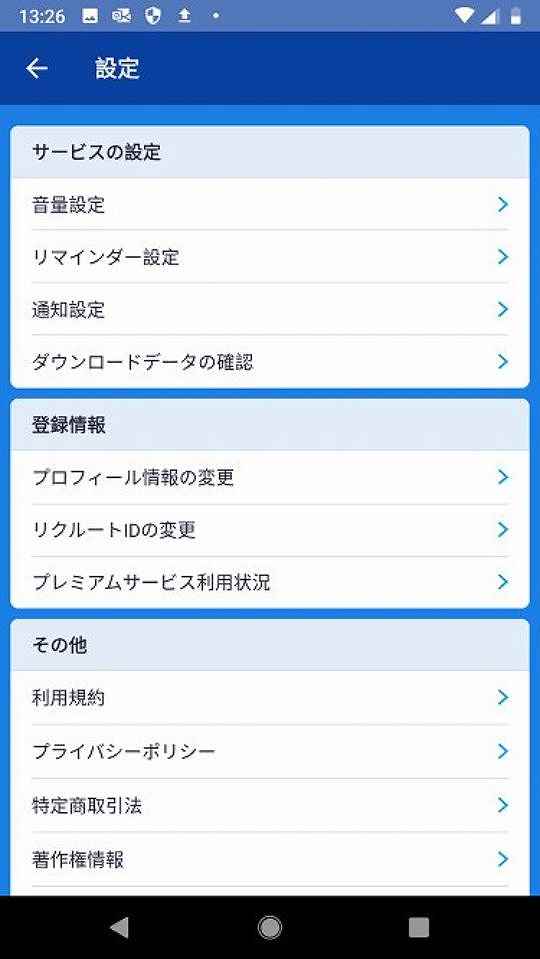
スタディサプリのアプリのTOP画面左上のメニューボタンを押し、メニュー画面から設定を選ぶと、このような画面が表示されます。
ここで、「プレミアムサービス利用状況」をクリックします。
契約状況
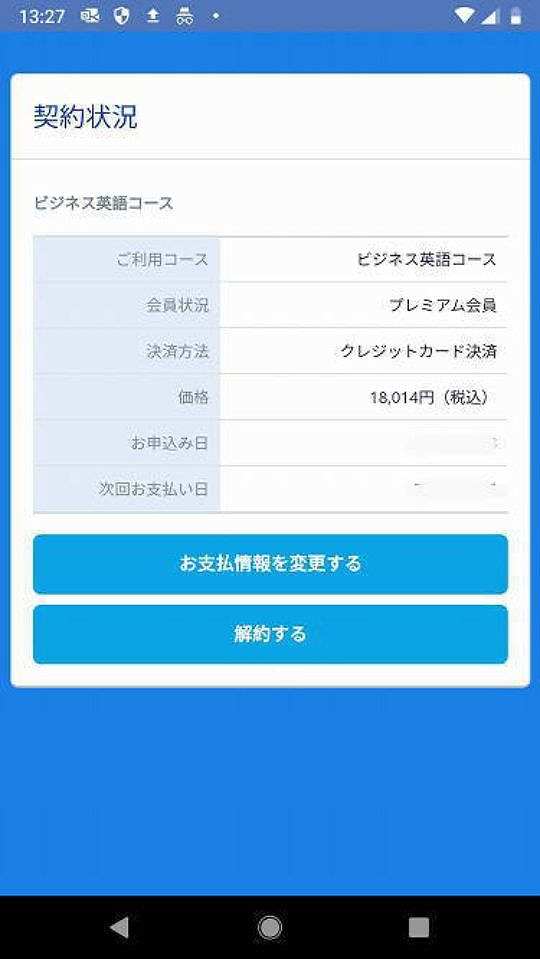
現在の契約状況が表示されます。
今回の例は「ビジネス英語コース」です。
あなたの受講しているコースによって、「新日常英会話コース」「TOEIC対策コース」と表示されます。
この画面で「解約する」ボタンを押します。
注意を促す画面
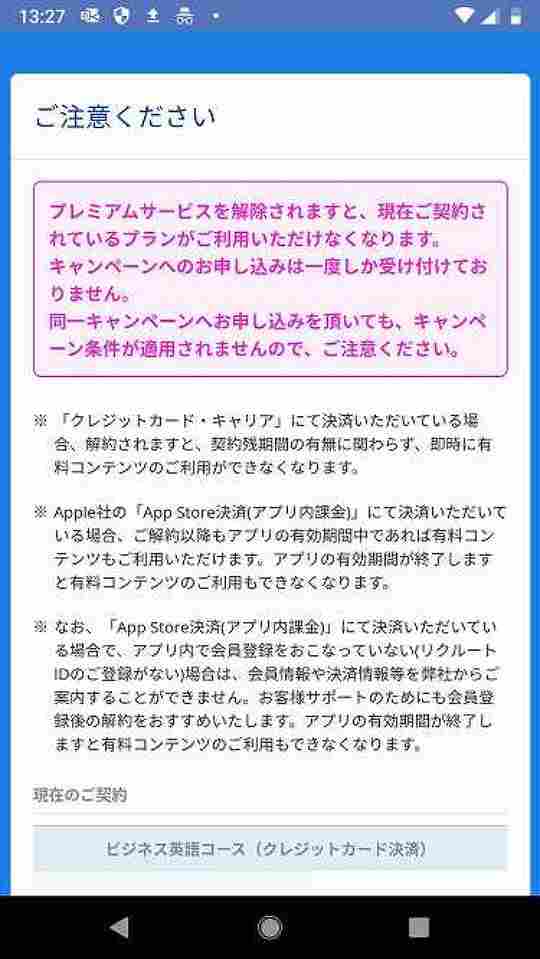
プレミアムサービス解約に伴う注意事項が表示されます。
キャンペーンを利用して申込みした人は(6ヶ月プラン、12ヶ月プラン)、この同一キャンペーンは一度しか適用されないので、次回同じコースを申し込む際は、通常価格になりますよ、という注意事項が表示されます(ただし、2021年9月現在でキャンペーンは実施していません)。
それと、ここで解除ボタンを押すと、契約期間の残りがあっても、即時にサービス終了になりますよ、ということも記されています。
注意を促す画面(続き)
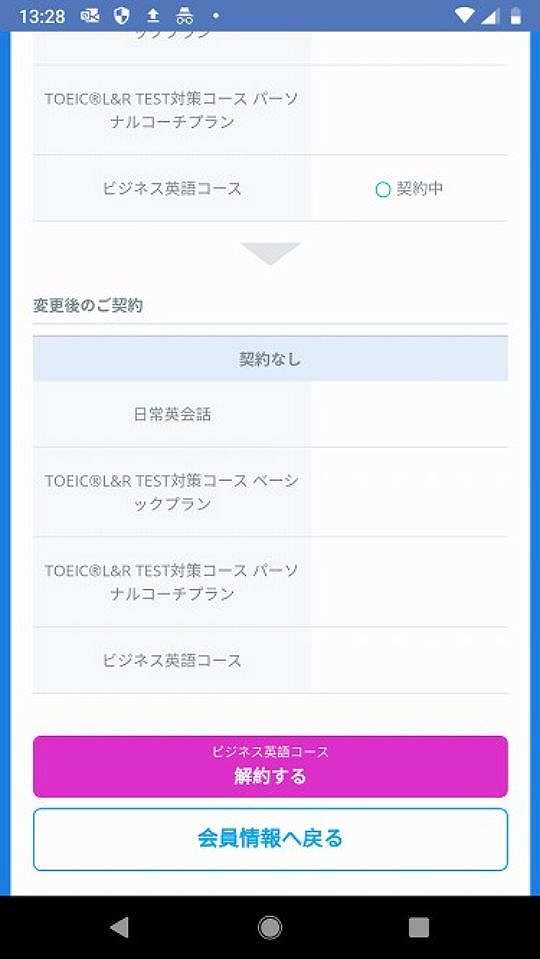
受講中コースの右側に、「◯契約中」の印が付きます。
全てを承知の上で、解約することを決めた場合は、ここで「解約する」ボタンを押して下さい。
解約確認画面
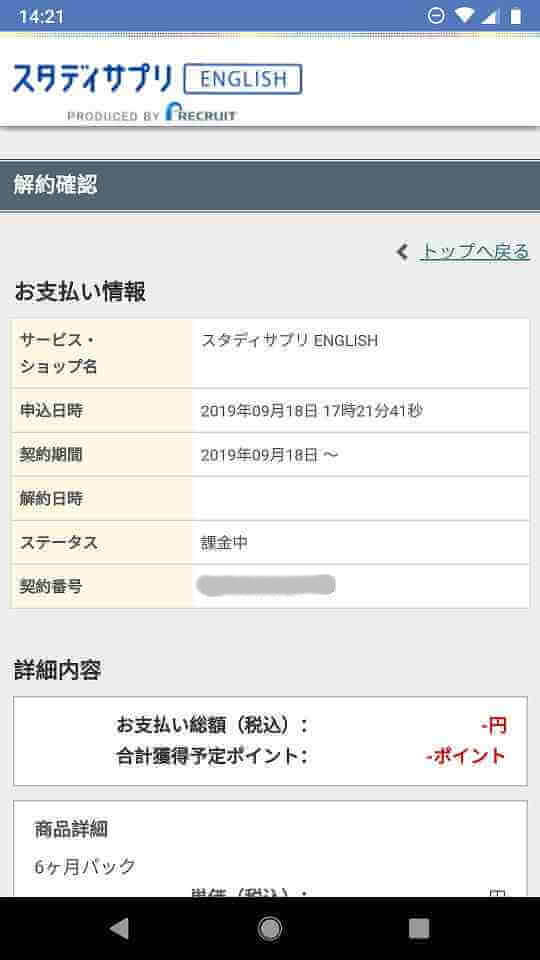
「解約する」ボタンを押したら、解約内容の最終確認画面が表示されます。
内容に間違いがないかを、念のために確かめて下さい。
解約確認画面(続き)
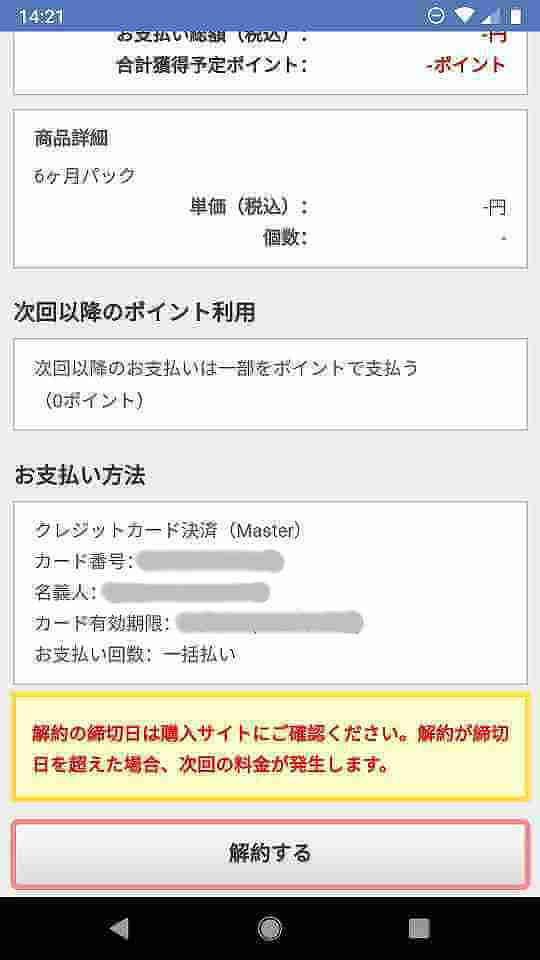
全て問題がないようでしたら、一番下の「解約する」を押して下さい。
これで最終確定です。
解約完了画面
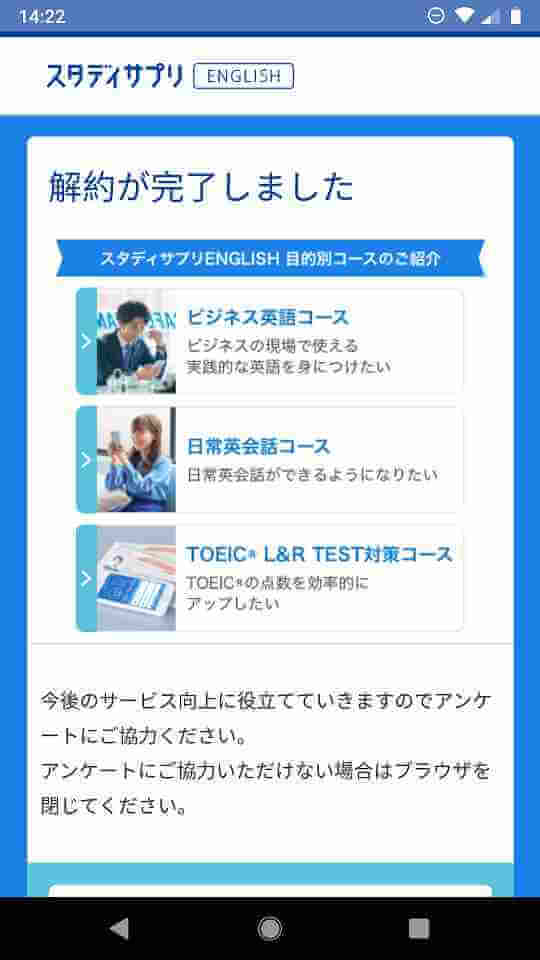
「解約が完了しました」と、解約が完了したことのお知らせ画面が表示されます。
アンケート依頼
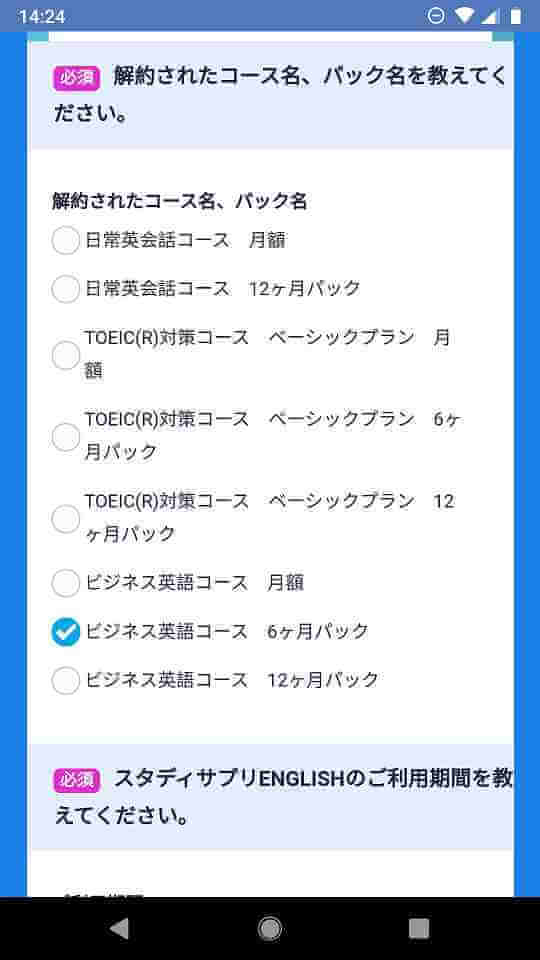
今回解約するコース名をクリックして下さい。
「解約が完了しました」の画面下続きにアンケートがあるので、お答え下さい。
アンケート依頼(続き)
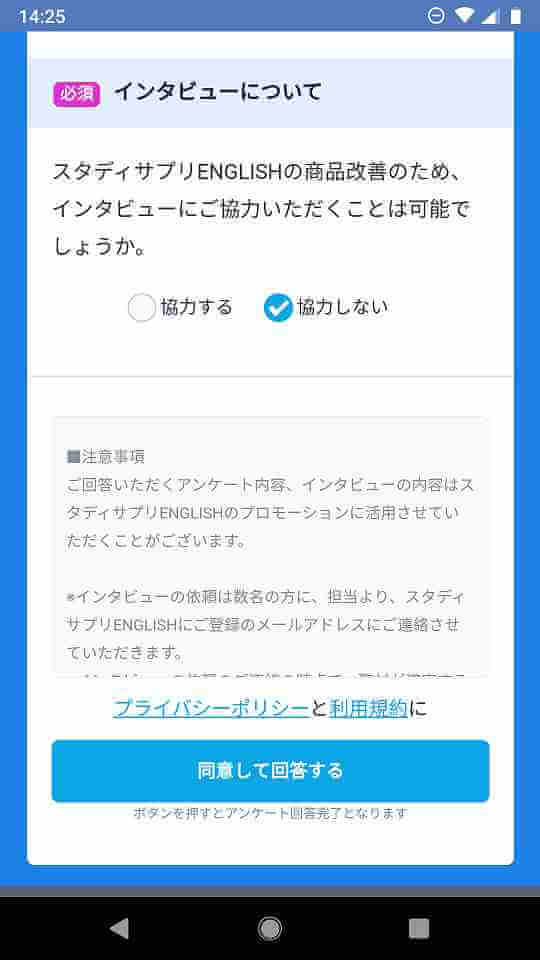
インタビューに答えていいよ、という場合は「協力する」にチェック印。
筆者は今回は「協力しない」にチェック(ごめんなさい)。
最後に、「同意して回答する」ボタンを押すと、アンケートがスタディサプリに送られます。
アンケート回答完了画面
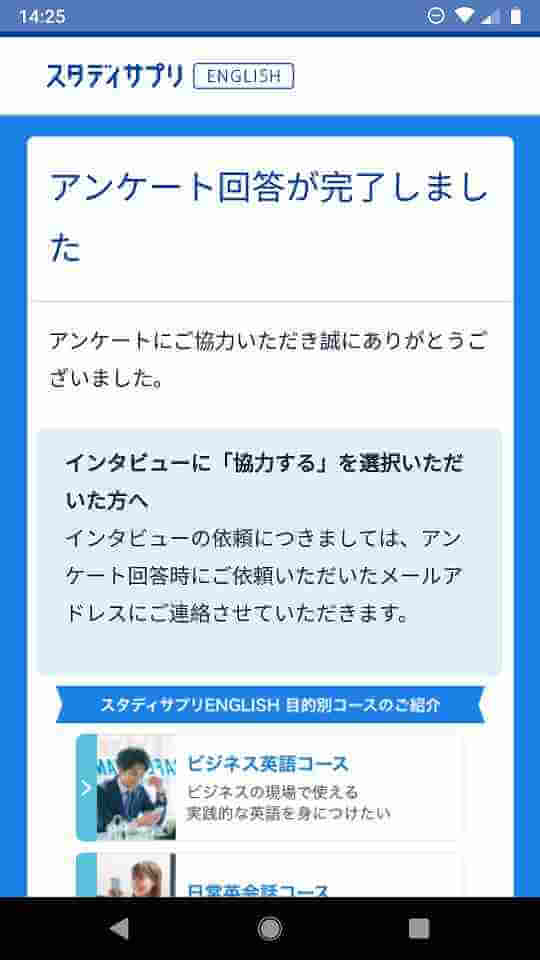
これで、解約手続き、最後のアンケート、すべて完了となります。
しばらくすると、確認のメールが送られてきます。
確認のメール
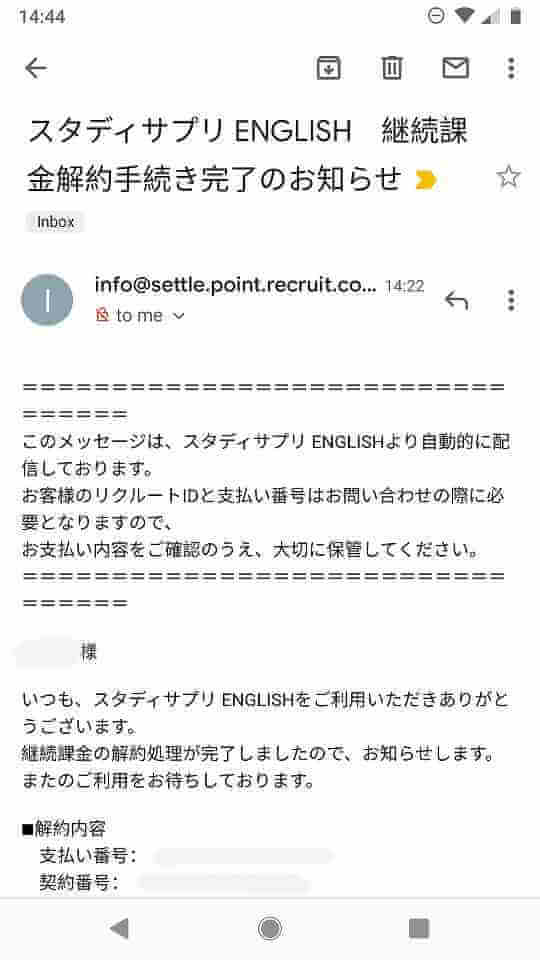
確認メールを受け取れれば安心ですよね。
おつかれさまでした!
これで、スタディサプリENGLISHの有料会員(プレミアムサービス会員)の解約の最終確認ができました。
月額会員の方、無料体験期間中の方は、これで次月以降に継続課金されることはありませんので、安心してください。
これで解約手続きは完了となりますが、返金の手続きはまた別途となります(次のステップ2にて)。
返金の手続き方法を知りたい方は、このまま読み進めてください。
返金に関する基礎知識
スタディサプリ申込みにあたっての安心材料のひとつは、返金保証が付いていること。
例えば、6ヶ月パックに申し込んで、3ヶ月で止めたいと思ったら、残りの3ヶ月分を返金してくれます。返金方法は、銀行振込になります。
ただし、幾つか注意点を知っておく必要があります。
日割計算ではない
返金の際の残り期間の計算は、日割ではありません。
例えば1日からスタートして、10日に解約した場合、それは1ヶ月分とカウントされます。
したがって、1月1日に6ヶ月パックに申し込んで、2月2日に解約したら、2ヶ月分利用したことになります。したがって、返金は(5ヵ月分でなくて)4カ月分です。
このような考え方になるので、月額プラン契約の場合は、返金は一切ないことになります。
返金額の計算方法
新日常英会話コースは、 月額2,178円。6ヶ月パックだと月額1,958円、12ヶ月パックだと月額1738円相当で受講できることになります。
ビジネス英語コース/TOEICコース対策の場合は、月額3,278円。6ヶ月パック月額3,058円、12ヶ月パック月額2,728円です。
しかし、途中解約した場合は、たとえ6ヶ月パック・12ヶ月パックで申込みしたとしても、返金の際は、受講済みの月は、割引金額ではなく、通常の金額、新日常英会話で2,178円、ビジネス英語とTOIEC対策は3,278円で受講した計算になります。
意味が分かりづらいかと思いますので、ビジネス英語とTOIEC対策コースを例に説明しますね。
あなたが、最初に6ヶ月コースで申し込みをして、 一括で18,348円支払ったとします。
そしてその後、5ヶ月間学習して、残り1ヶ月分の返金してもらう場合、返金額の計算はつぎのようになります。
正:18,348-(3,278×5)=1,658円 返金額
6カ月コースに申し込んだから、全て月額3,058円計算だと思ったら、間違いです。
誤:18,348-(3,058×5)=3,058円 ではない!
こうはならない、という意味です。
要は、6ヶ月パックや12ヶ月パックで申し込んだとしても、途中解約したら、結局は月額契約(3,278円)で受講したのと金額的には同じことだった、ということになります。パック料金のお得は享受できなかったけど、何も損はしなかった、ということになります。
自動返金ではない
スタディサプリENGLISHの6ヶ月パック、12ヶ月パックを申し込んで、途中で解約した場合、解約手続きだけで、自動的に返金を受けられるわけではありません。
返金手続きは別途行う必要があります。
スタディサプリENGLISHのお問い合わせフォームページがあるので、そこで、お問い合わせ内容のカテゴリの「一括支払いの返金について|解約・退会・返金について」を選び、返金申請の手続きを行ってください(次のステップ2にてご説明します)。
ステップ2 スタディサプリENGLISHの返金申請方法
では、筆者が解約したスタディサプリENGLISH6ヶ月パックの、実際の返金手続きをお見せします。
お問い合わせフォーム
返金手続きは、スタディサプリENGLISHのお問い合わせフォームでおこないます。
以下をクリックすると、お問い合わせフォームのページに行けます。
https://eigosapuri.jp/contact/
お問い合わせフォームに入力する
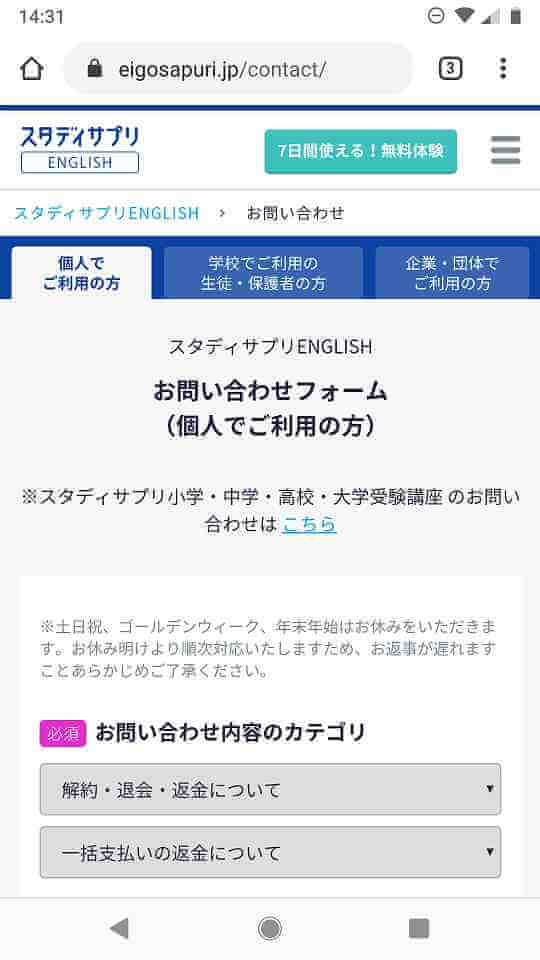
お問い合わせカテゴリのところでは、「解約・退会・返金について」と「一括支払いの返金について」を選んでください。
そのほか、ご利用のデバイスや、お名前、メールドレス、なども入力。
お問い合わせフォームに入力する(続き)
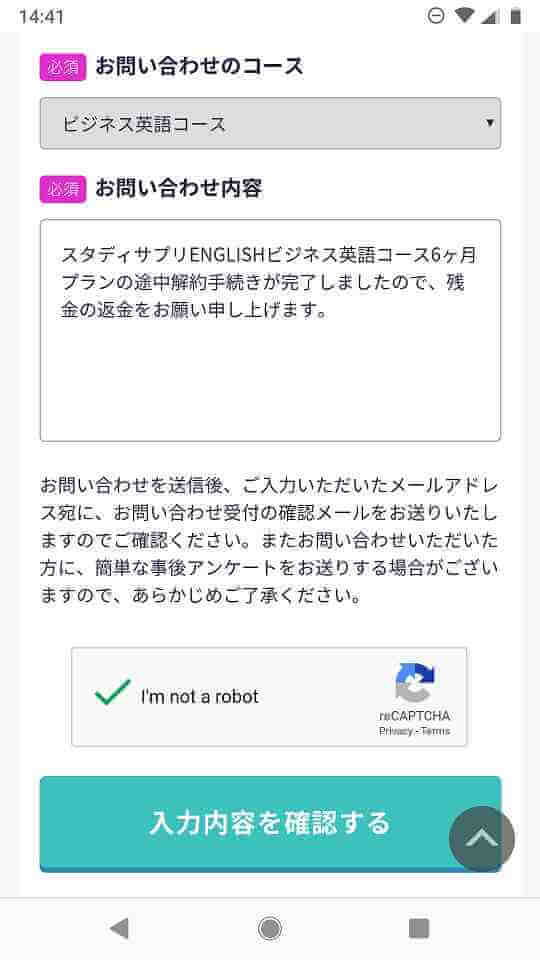
お問い合わせのコースは、あなたが受講のコース名を選択して下さい。
お問い合わせ内容は、筆者は、次のようにと入力しました。
「スタディサプリENGLISHビジネスコース6ヶ月プランの途中解約手続きが完了しましたので、残金の返金をお願い申し上げます。」
受講中のコースに応じて、「ビジネスコース」を「新日常英会話コース」「TOEIC対策コース」に入替えて下さい。
最後に「入力内容を確認する」をクリック。
入力内容の確認
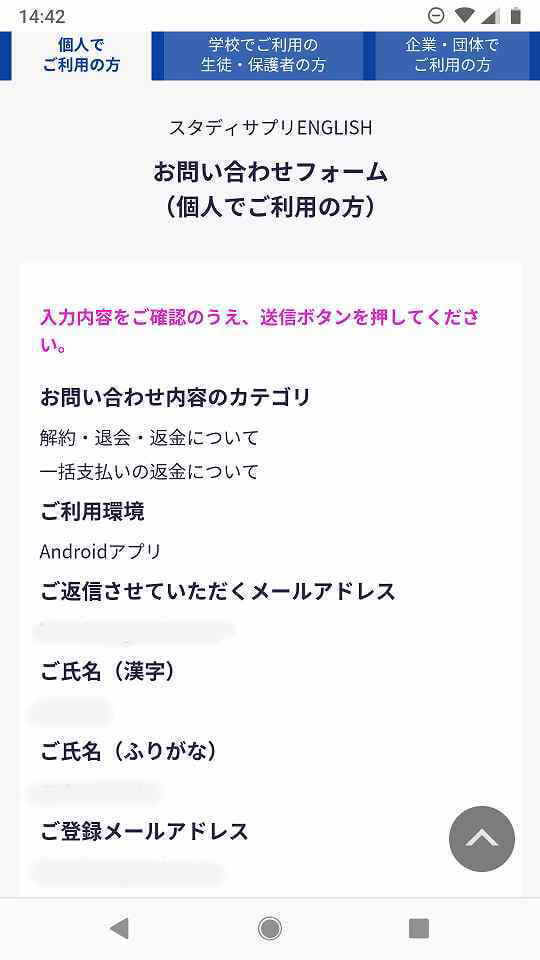
念のために間違いがないか、確認していって下さい。
入力内容の確認(続き)
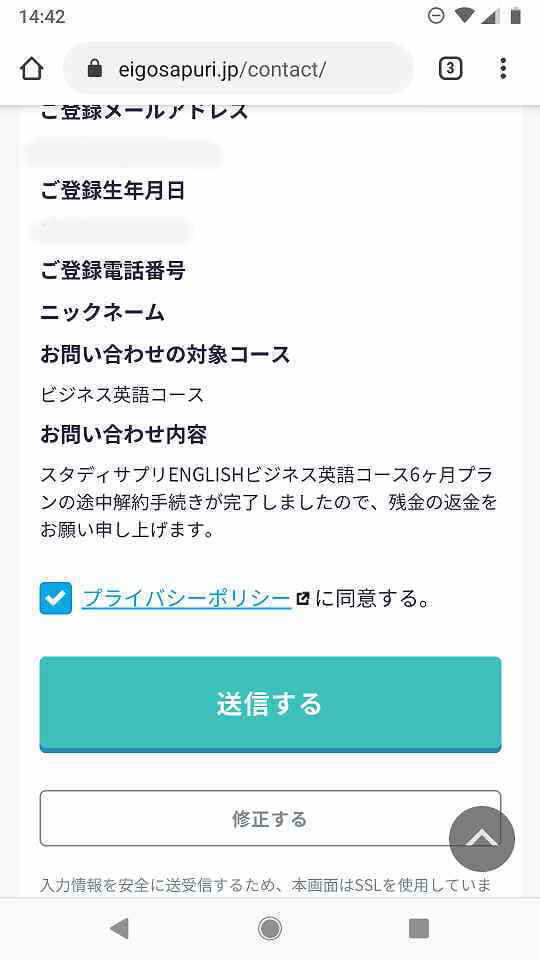
内容に間違いがなければ「送信する」を押して下さい。
送信完了画面

「お問い合わせいただきありがとうございます。」
と表示されれば、無事に送信完了です。
確認メール
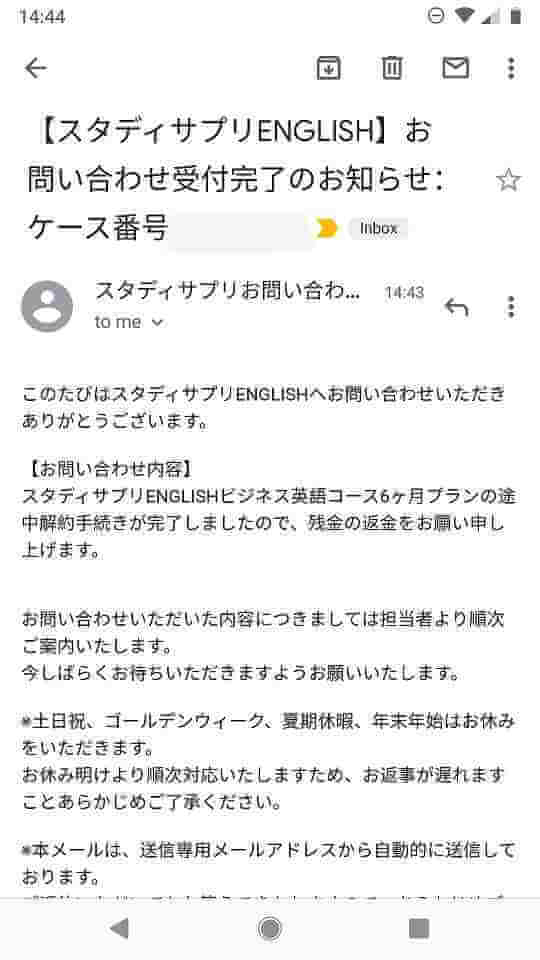
返金依頼のための問い合わせが、無事にスタディサプリ側に届いたことを示す、確認メールです。
進捗お知らせメール
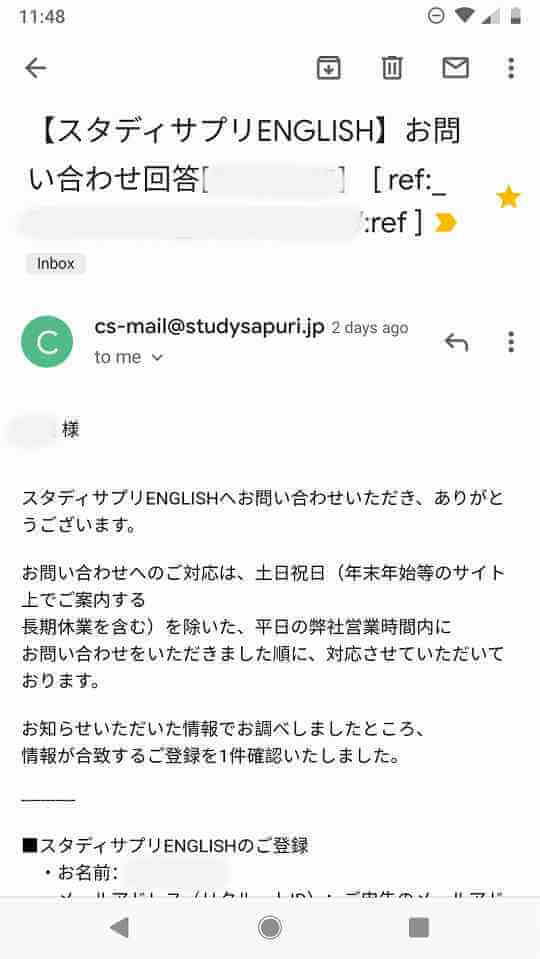
先ほどの問い合わせフォームを送信したのが土曜日でした。
3日後(土日を除けば、実質翌日)の火曜日に、返金手続きをするためのプロセスが順調に進んでいることを知らせる、このメールが届きました。
後日、スタディサプリENGLISH窓口より、返金手続きのためのメールが2通届くと書いてありました。
返金手続き用メール その1
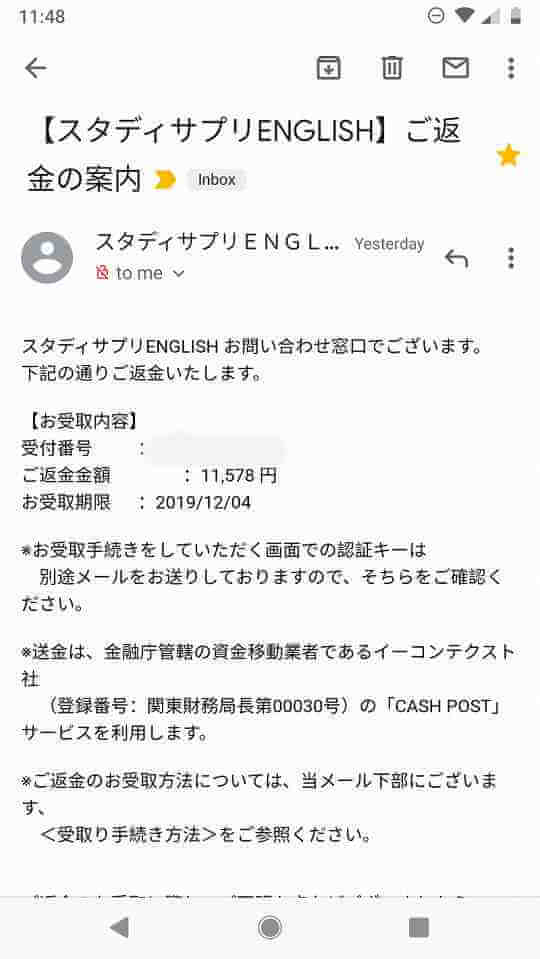
前回にメールの翌日に、
実際に2通のメールが同時に届きました。
まず1通目が、「【スタディサプリENGLISH】ご返金の案内」という件名のメール。
返金手続きのための具体的な方法が書かれています。
CASHPOSTというシステムを利用して返金が行われるとのこと。
返金手続き用メール その2
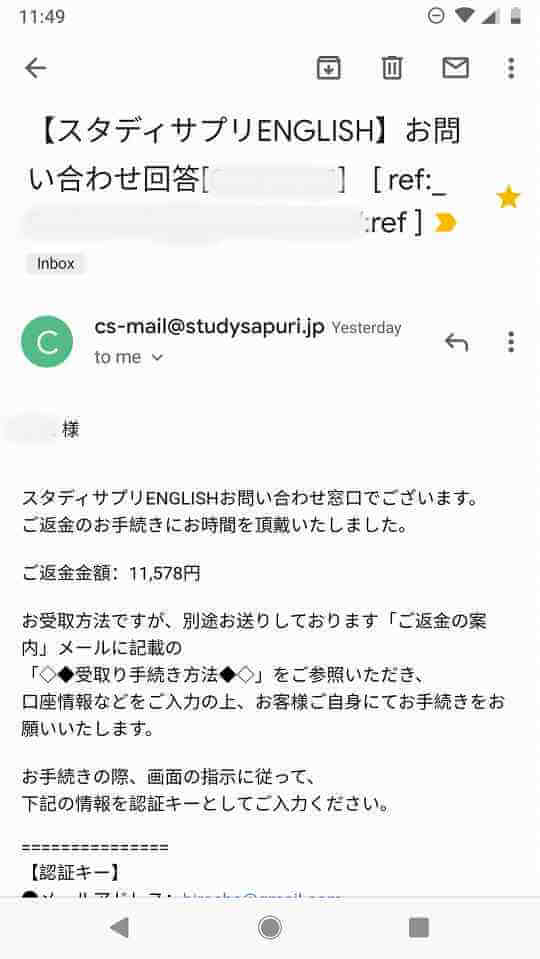
2通目が、「【スタディサプリENGLISH】お問い合わせ回答」という件名のメール。
メールの中身には、返金手続きに必要となる「認証キー」というものが書かれています。
CASHPOST画面 その1
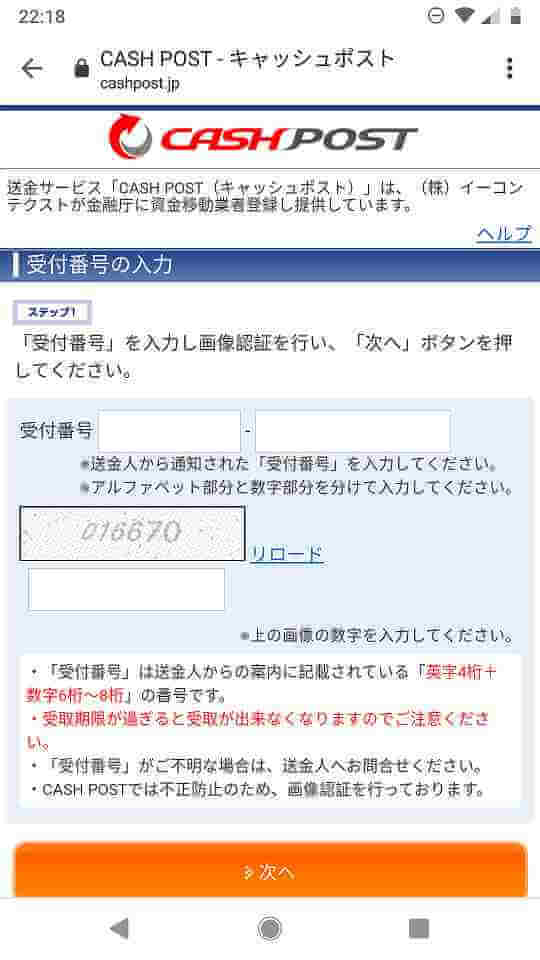
返金手続き用メール その1に記載されていたURLをクリックすると、CASHPOSTのページにジャンプします。
そこで、メールに記載してあった、受け番号を入力。それと、画面に表示されている数字も入力してください。
「次へ」をクリック。
CASHPOST画面 その2
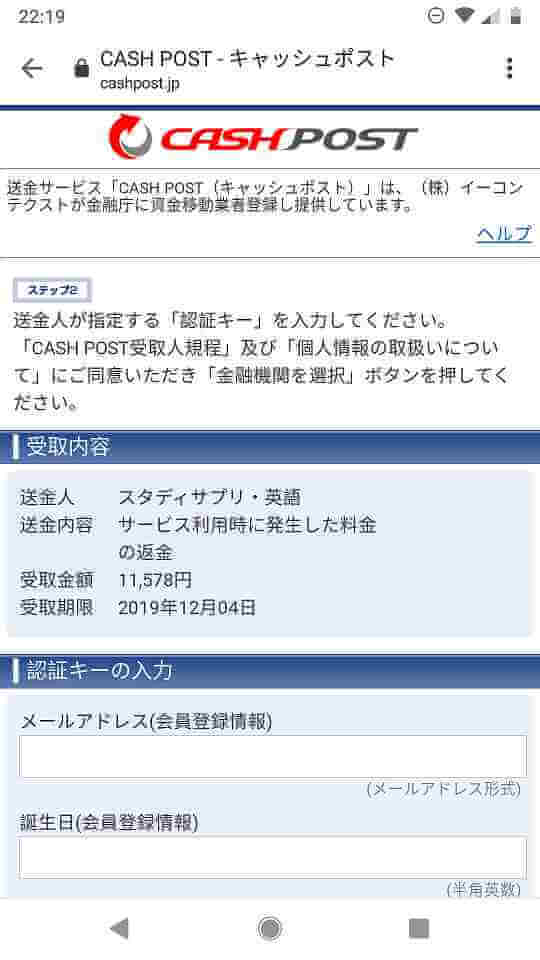
内容の確認と共に、返金手続き用メール その2に記載のあった「認証キー」とあなたの誕生日を入力。
CASHPOST画面 その3
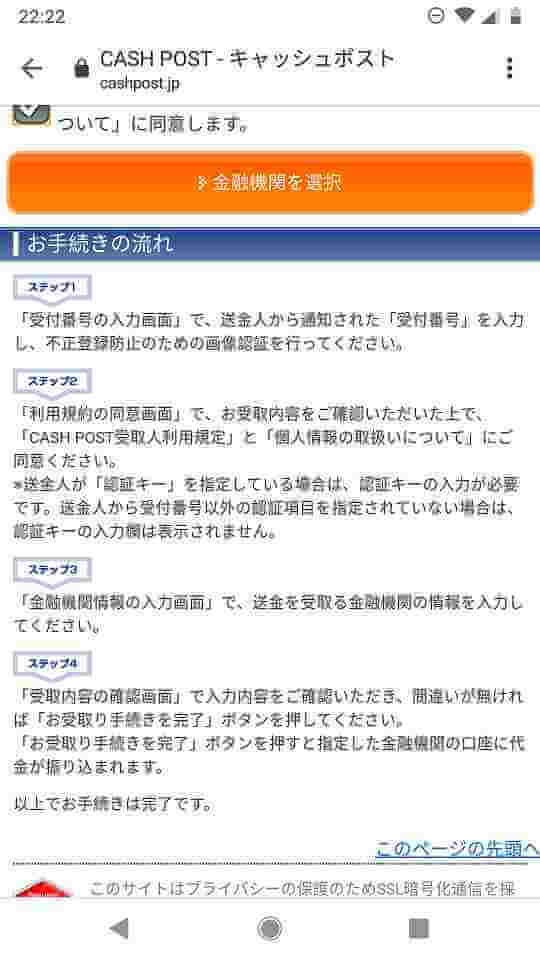
続いて「金融機関を選択」を押して下さい。
CASHPOST画面 その4
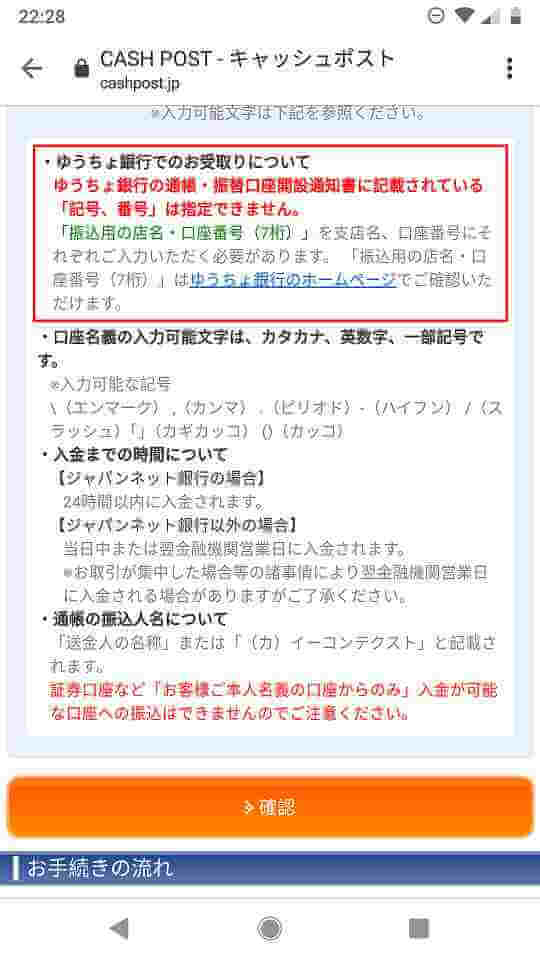
振込先のあなたの金融機関の情報を入力したら、「確認」を押して下さい。
CASHPOST画面 その5
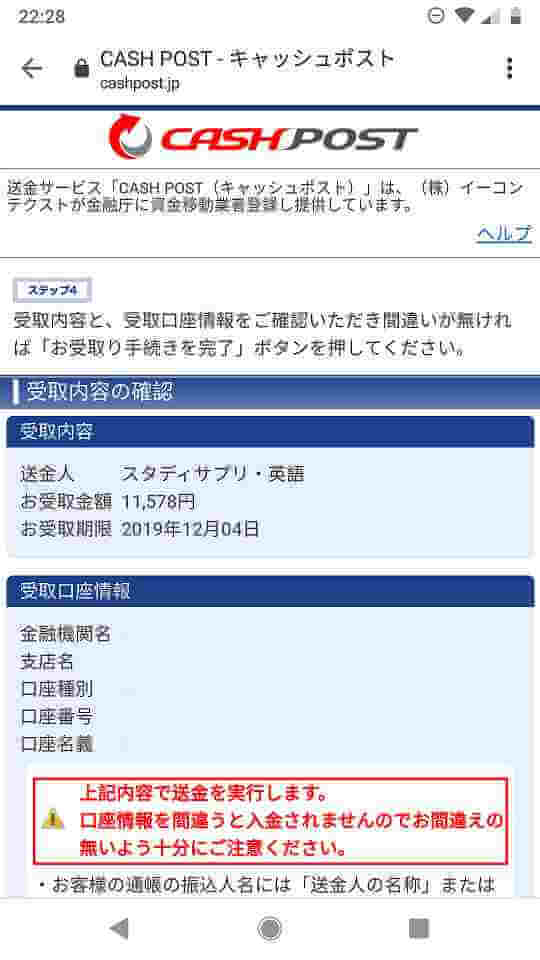
返金の金額や、あなたの受取口座情報が表示されます(筆者の銀行口座情報は消させてもらってます)。
CASHPOST画面 その6
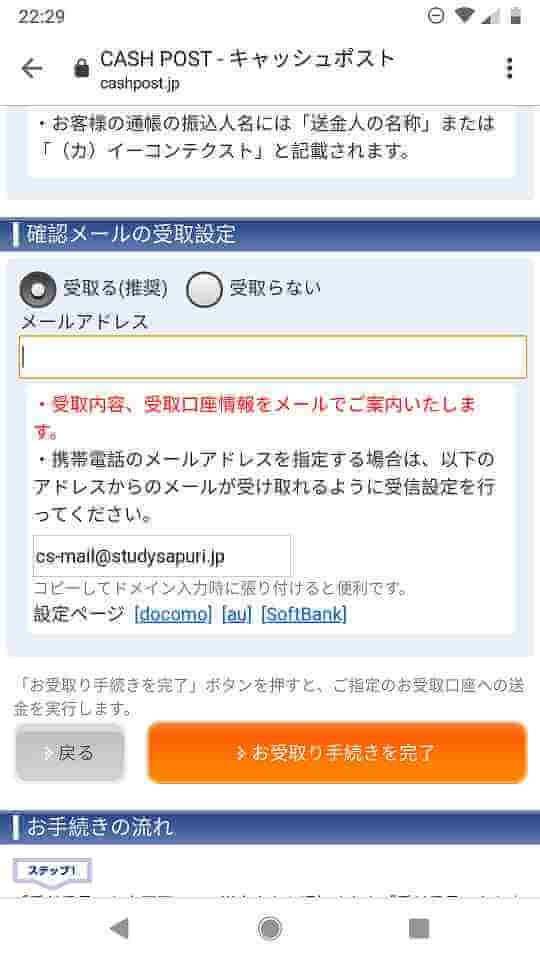
確認メールが欲しい人は、左側の「受取る」に印を(筆者ももちろん、受取るに印を付けました)。
メールアドレスを入力したら、「お受取り手続き完了」をクリック。
CASHPOST画面 その7
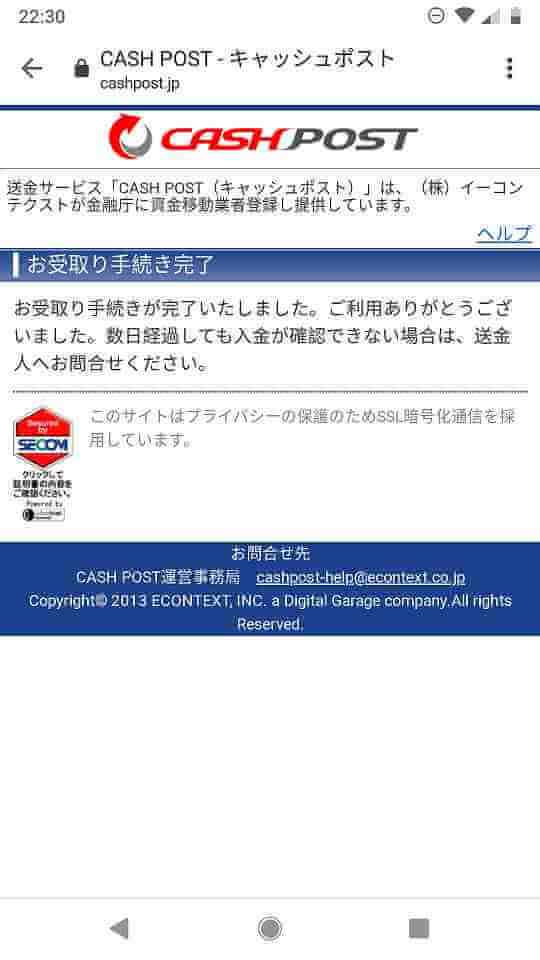
CASHPOSTでの手続きが無事に完了したことを表す画面。
返金案内メール
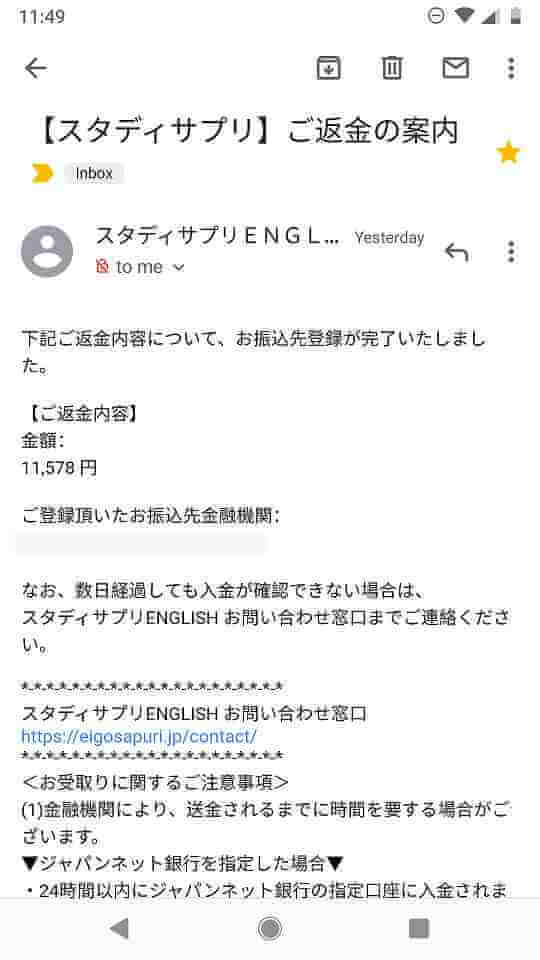
すぐに、返金案内メールが送られてきます。
あとは、実際の入金を待つだけです。
入金!

翌日には、無事に指定銀行口座に振り込まれていました。
返金手続きは、問題になるようなことは何ひとつなく、いたってスムーズに出来ました。
この返金手続き方法は、スタディサプリENGLISHの全てのコース(新日常英会話コース/ビジネス英語コース/TOEIC対策コース)で共通です。
ステップ3 スタディサプリENGLISHの退会方法
スタディサプリENGLISHでのあなたの学習履歴を全て消去してしまいたい場合には、このステップ3の「スタディサプリENGLISHの退会」まで済ませてください。
すでに、ステップ1で継続課金のSTOPもしていますし、ステップ2で返金依頼の手続きもしています。したがって、通常であれば、ステップ3の退会をする必要はないかもしれません。
ただ、アプリも消去したいし、履歴が残っているのもなんだか気持ちが悪い、などと言う場合には、退会手続きをしてしまってもいいかもしれません。
筆者は、あくまでもここで退会の方法をご案内する目的のために、あえて退会することにしてみました。
メニューの選択画面
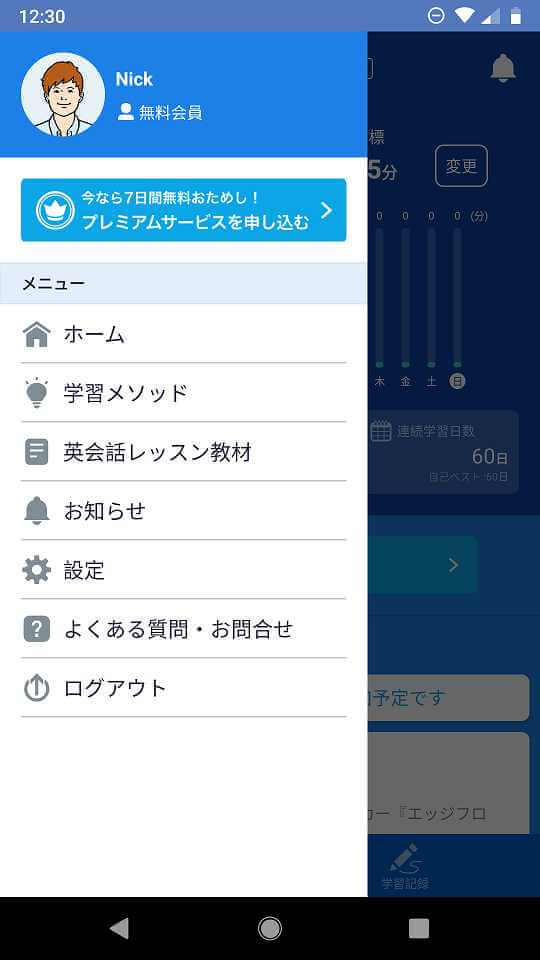
まずは、メニューから設定を選んでください。
設定画面
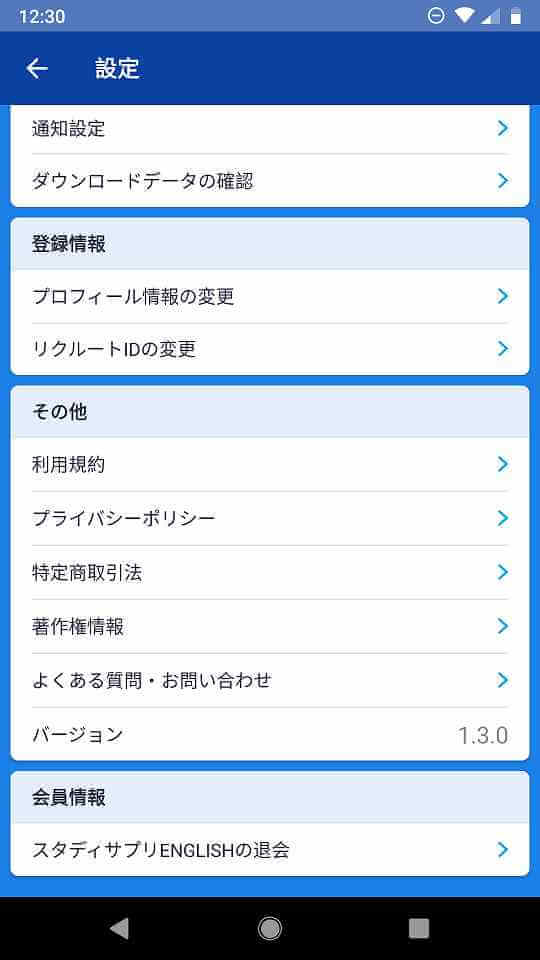
設定の一番下の会員情報のところにある
「スタディサプリの退会」をクリックしましょう。
退会されるにあたって
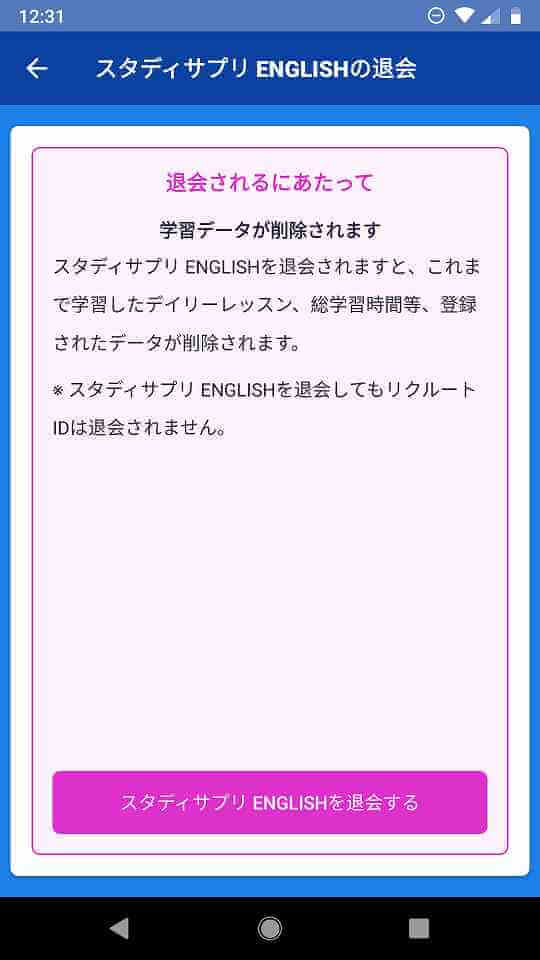
退会すると、今までの学習データは全て削除されてしまいますよ、いいですか?という確認です。
ここに書いてあるように、
この手続きだけではリクルートIDは削除(退会)されません。
ステップ4を実施すると、リクリートIDは削除されます。
一番下の「スタディサプリENGLISHを退会する」をクリックしてください。
本当に退会しますか?
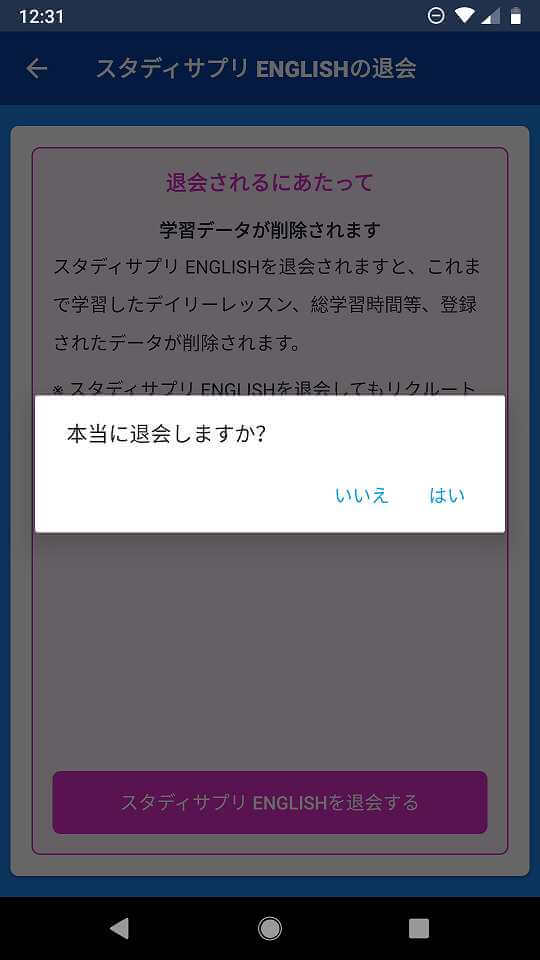
退会の意思を問う、最後の確認です。
今回は、退会する意思を固めているので、「はい」をクリック。
あれっ?通信エラー?!
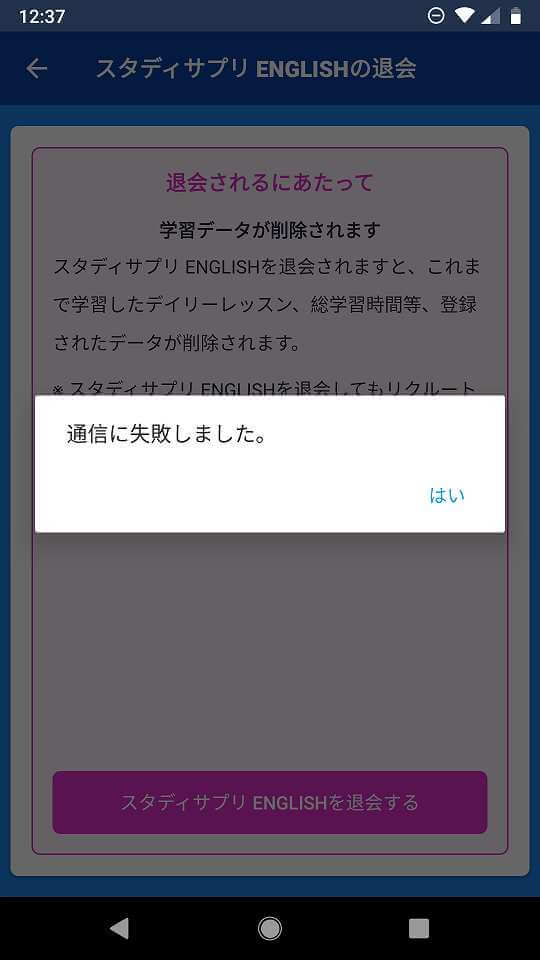
「はい」を押したのに、「通信に失敗しました。」という表示がされて、退会が完了しない事態が発生。
ここで「はい」を押すと、元の画面に戻ってします。
何度試しても「通信に失敗しました。」という表示が出てしまうという、ハプニング。
最終的に、
スタディサプリENGLISHビジネス英語コースのアプリを一度ロクオフして、再度ログオンしてみました。
そうした上で、再度試したら、次の画面の通り、うまくいきました。
スタディサプリENGLISH退会成功
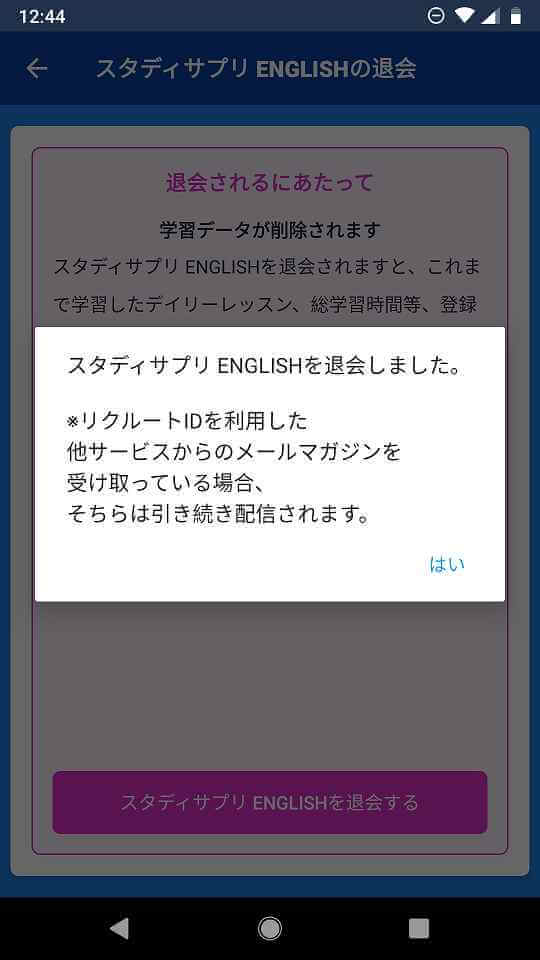
無事に退会手続きを完了させることができました。
「さようなら、スタディサプリENGLISH。」という気持ちです。
毎日お世話になっていましたからね。
なんだか寂しい気持ちです(でも、また帰ってきますよ!)。
なお、確認メールが送られてくる等は、特にありません。
ステップ4 リクルートIDの退会(全て削除)
スタディサプリENGLISHを一番最初に始める際に、リクルートIDを作成したのを覚えていますか?
スタディサプリENGLISHはリクルートが運営しているのですが、リクルートのサービスを利用する際には、リクルートIDをまずは最初に登録する必要があります。
リクルートIDで利用できるサービスは、全部で約40種類あります。
具体的には、じゃらん、ホットペッパー、ゼクシィ、リクナビ、オイシックス、suumo、エイビーロード、カーセンサーなどが有名ですね。それと、忘れてはならないのが、スタディサプリENGLISH。
また、これらのサービスを利用して買い物したり予約したりすると、Pontaポイントを貯めることができ、1ポイント=1円として、利用することもできます。リクルートIDがひとつあれば、これらサービスを全て利用できます。
そして、逆にリクルートIDを削除すると、これらのサービスが全て利用不可になります。
リクルートID退会(削除)の際の注意点としては、これらのリクルートIDで利用可能なサービスのうち、現在あなたが利用中のサービスがひとつでもあったら、退会手続きは行なえません。
スタディサプリENGLISHの退会手続きをしたのと同じように、現在利用中の他のサービスも全て退会手続きをする必要があります。
もし登録したリクルートIDでの利用サービスがスタディサプリENGLISHだけでしたら、すでにスタディサプリENGLISH自体は退会手続き済みですので、リクルートIDを退会することに何も支障はありません。
それでは、リクルートIDの退会手続方法を説明していきます。
まずは、以下のURLをクリックしてください。
https://point.recruit.co.jp/member/login/
クリックしますと、次のページが現れます。
このページからリクルートIDの退会の手続きを進めていきます。
リクルートIDログイン
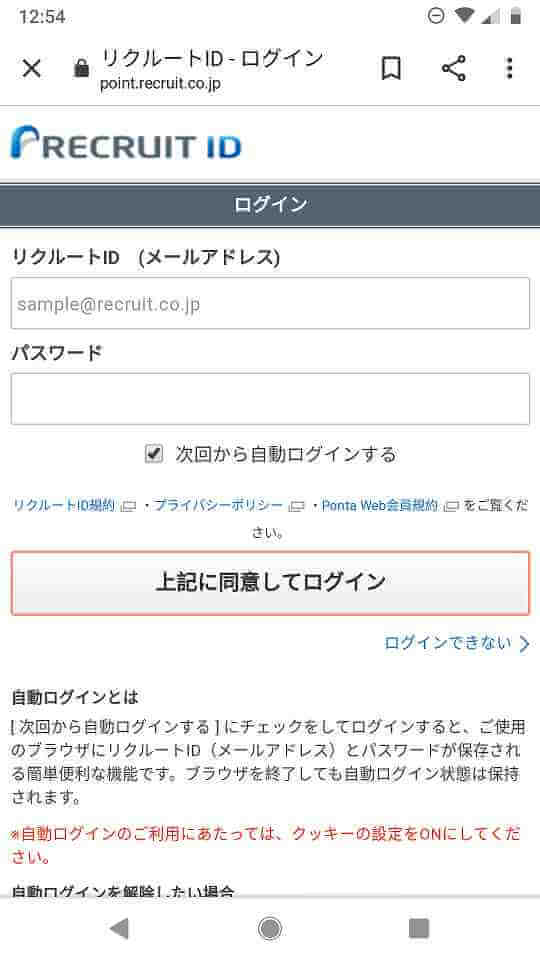
あなたのリクルートID(メールアドレス)が自動で表示される場合もあります。
そうでない場合は、この画面のようになり、メールアドレスとパスワードの両方を入力してください。
入力後したら、「上記に同意してログイン」をクリック。
リクルートID退会
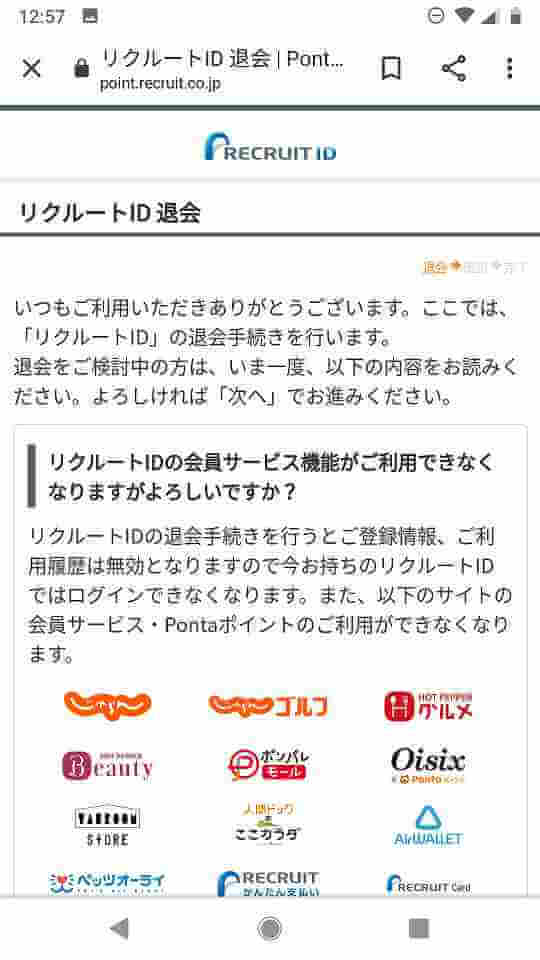
ログインすると、すぐにこの画面が表示されます。
リクルートIDで利用可能なこれらのサービスが使えなくなりますが、大丈夫ですか?という案内画面です。
リクルートID退会(続き1)
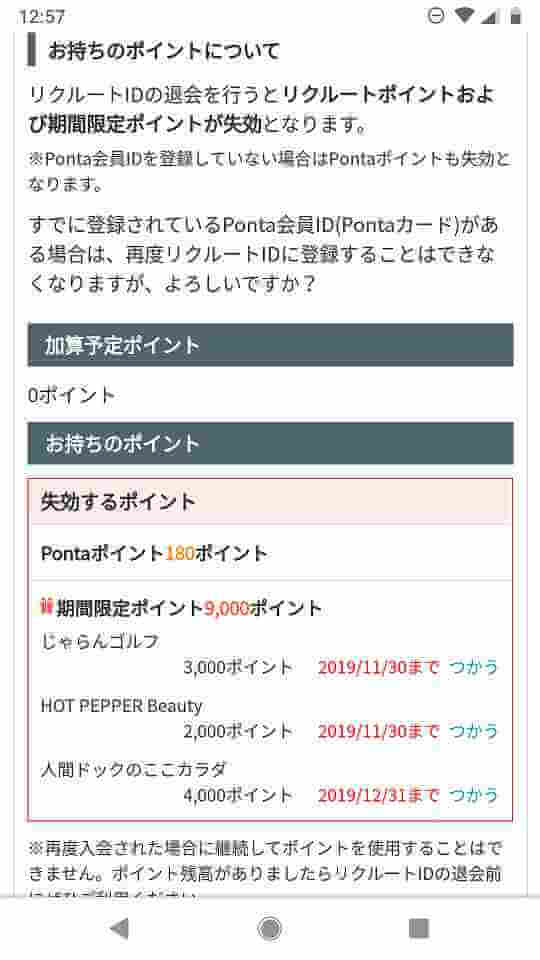
Pontaポイントも失効してしまいますよ、大丈夫ですか?という案内です。
リクルートID退会(続き2)
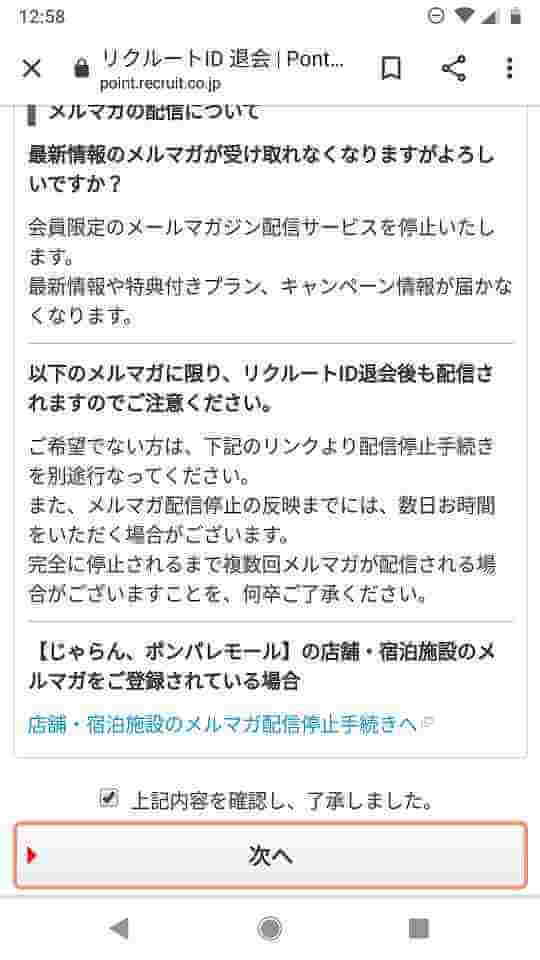
メルマガ配信に関する注記書き等を確認しながら、
最後のところの「上記内容を確認し、了承しました。」にチェックを入れ、次へボタンをクリック。
リクルートID退会確認
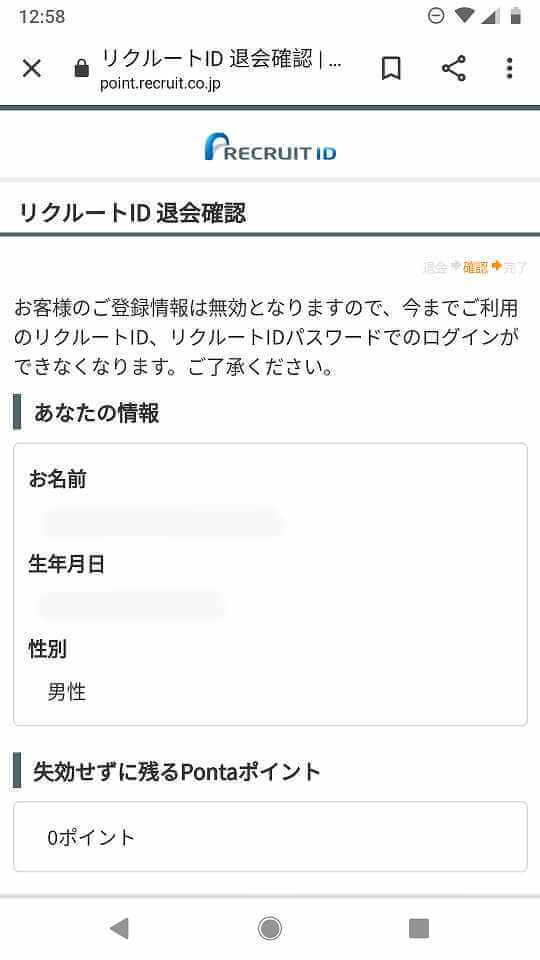
リクルートID退会の手続きをするにあたっての最終確認です。
リクルートID退会確認(続き)
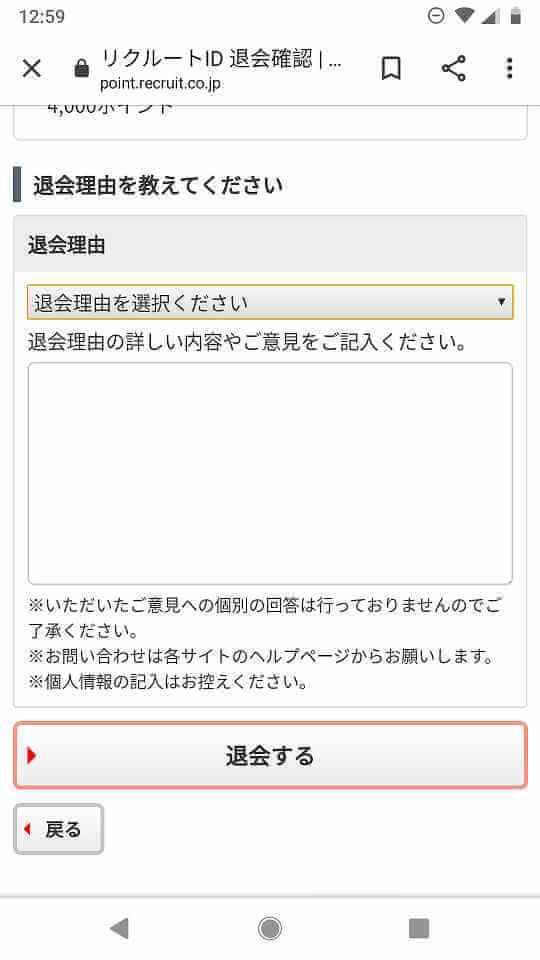
退会理由を選択してください。
退会理由選択画面
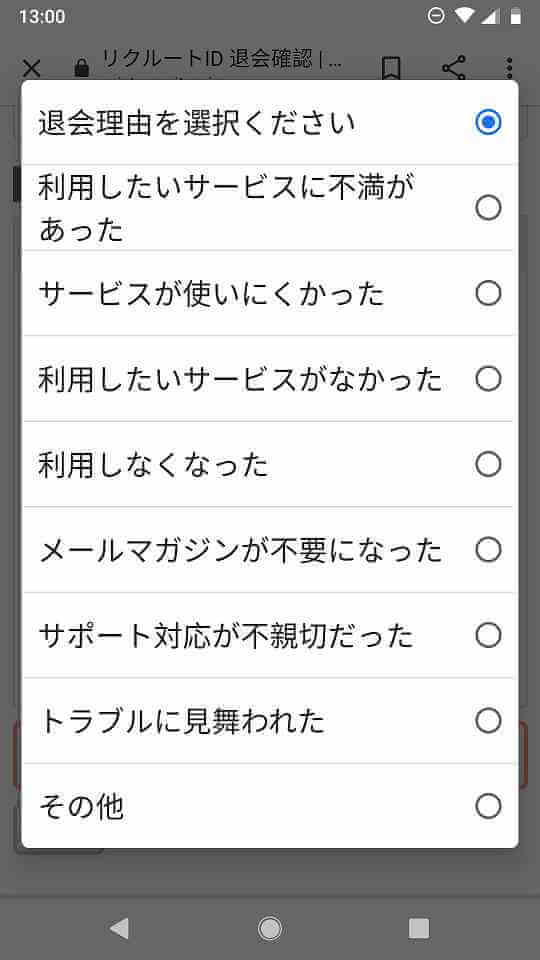
「退会理由を選択してください」ボタンを押すと、この画面が表示されます。
この中から該当する理由を選択してください。
筆者は、「その他」を選びました。
退会理由の記述
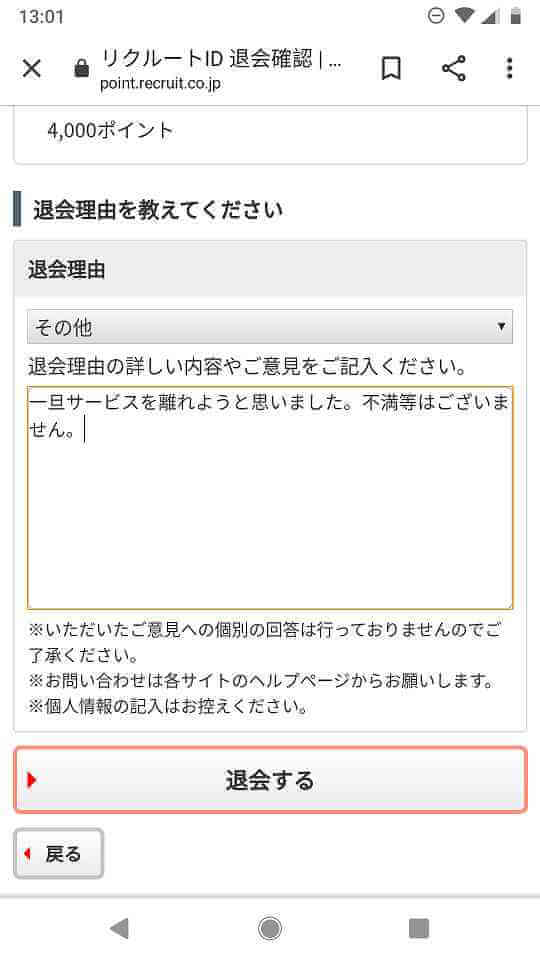
退会の理由や意見を記入してください。
筆者の場合は、画像内のように書いておきました。
リクルートID退会の手続方法をこのサイトで公開するために、自身が退会したので、なんて書こうかと思いましたが..
最後のステップは、一番下の「退会する」ボタンを押すことになります。
リクルートID退会完了
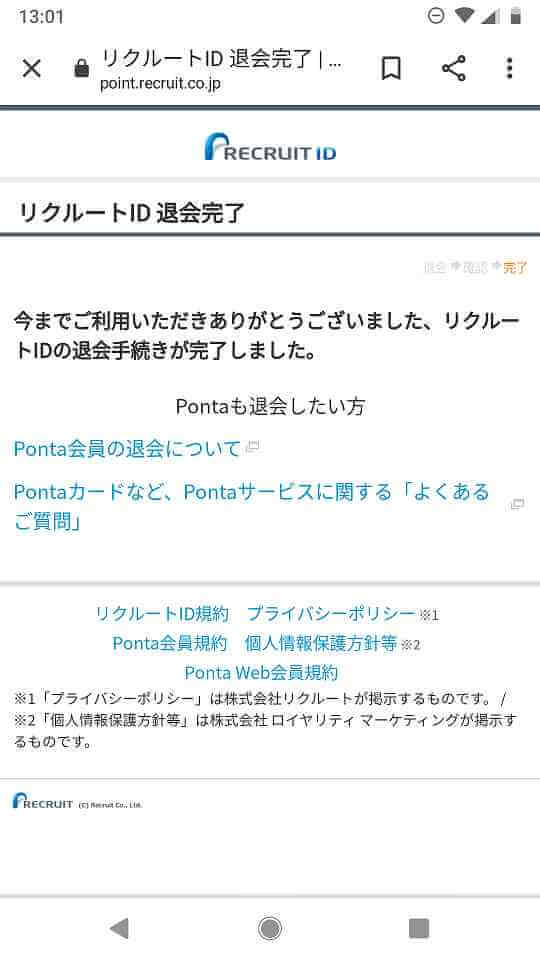
この画面が表示されましたら、リクルートID退会手続きは、無事に完了です。
その後、特に確認メール等が送られてくることはありません。
これで、全部終了となります。
もしまたスタディサプリENGLISHを始めたいと思った際は、リクルートIDの新規登録から始めてください。
まとめ
このページでは、スタディサプリENGLISH(新日常英会話コース / TOEIC対策コース / ビジネス英語コース)の解約・返金・退会・完全削除の方法についてお伝えしました。
整理しますと次のようになります。
| ステップ | 手続き | 目的 |
|---|---|---|
| 1 | スタディサプリENGLISHの受講コースの解約 | 課金を止める |
| 2 | スタディサプリENGLISHの返金申請 | 未使用分の残金の返金依頼する |
| 3 | スタディサプリENGLISHの退会 | 学習履歴を消去する |
| 4 | リクルートID退会(全て削除) | ID登録含め完全消去 |
以上、スタディサプリENGLISHの解約、返金、退会、ID完全消去の方法をお伝えしました。
このページでご紹介した通りに手続きをすすめていけば、問題なく進められます。筆者も無事にスムーズに返金を受けることができました。
もし途中解約をするようなことがありましたら、ご参考にしてください。